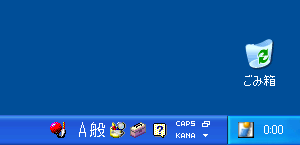Webフィルタリングサービス インストール
ダウンロード
i-フィルターのダウンロードをしてください。
インストール
Webフィルタリングサービスお申し込み時に画面に表示されたシリアルIDが必要です。シリアルIDがご不明な場合は、Webフィルタリングサービス 利用状況詳細画面でご確認ください。
次の手順に従って「i-フィルター Active Edition」(以下「i-フィルターAE」)をインストールしてください。
- ※ インストールは、必ず管理者権限(Administrator権限)のユーザーで行ってください。
-
ダウンロードしたインストーラプログラムをダブルクリックします。
自動的に「i-フィルターAE」のインストールが開始されますので[次へ]をクリックしてください。
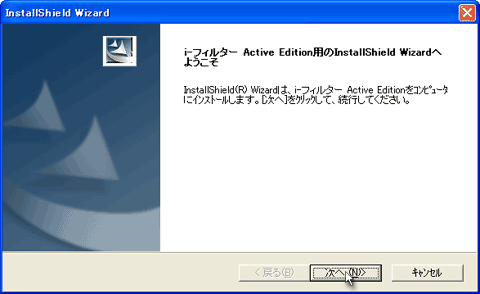
-
「i-フィルターAE」の使用許諾が表示されます。
内容をよくお読みください。使用許諾の内容に同意いただけましたら、[はい]をクリックします。
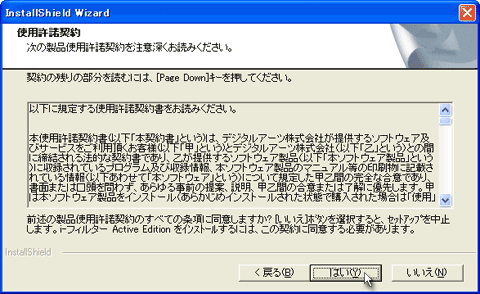
-
インストール先の選択画面が表示されます。
[次へ]をクリックします。通常はそのままお進みください。初期設定以外のフォルダやドライブにインストールする場合は、下記画面時に[参照]ボタンをクリックして、任意のフォルダを選択してください。
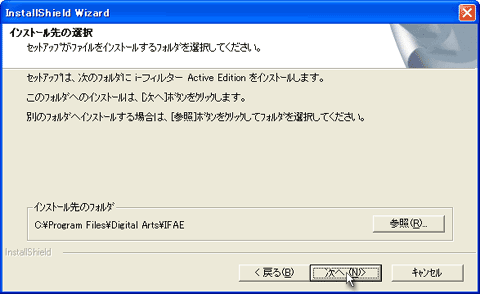
-
「i-フィルターAE」をご使用するためにシリアルIDが必要となります。あらかじめ取得しているシリアルIDを入力してください。 シリアルIDはインターネットに接続して認証を行います。
また、「i-フィルターAE」の設定を行うための管理者用パスワードを設定します。指定しないことも可能ですがセキュリティー上、設定することをお勧めします。 パスワードは、半角英数字15文字以内で入力してください。
-
※ パスワードを忘れてしまった場合は、設定画面にログインすることができなくなります。また、「i-フィルターAE」を終了できなくなりますので、設定パスワードはメモをとるなどして大切に保管してください。

-
-
実際のファイルのコピーを行います。コピーが完了すると、インストールフォルダの設定を行います。
この際に、アンチウィルス等のファイル監視ソフトが動作していると、パソコンによっては数分かかる場合があります。
以上でインストールが完了しました。自動的に「i-フィルターAE」が起動します。
-
「i-フィルターAE」が起動すると、通知領域(タスクトレイ)にインジケータが表示されます。設定を行うにはインジケータをクリックしてください。